win10清理dns缓存操作方法
本集系统天地分享win10清理dns缓存操作方法。我们在使用电脑的过程中产生大量的缓存信息,我们一般会清理软件本身的缓存,比如视频缓存或者网页历史记录。可DNS缓存的清理方式和软件不同,那么要怎么操作才清理掉电脑的dns缓存呢?下面系统天地小编就来给大家分享win10清理dns缓存操作方法。
访问:
win10清理dns缓存操作方法方法一:
1、如果需刷新清除本地DNS缓存,可以输入刷新缓存命名:ipconfig /flushdns (键入完成,按回车键运行),之后就可以看到“成功刷新DNS解析缓存”提示,如下图所示。
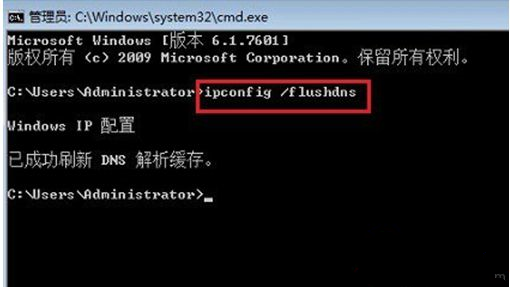
2、刷新DNS缓存之后,再运行【ipconfig /displaydns】查看缓存命令,之后就可以看到“无法显示DNS缓存解析”的提示,至此我们就完成了DNS缓存的清除了。
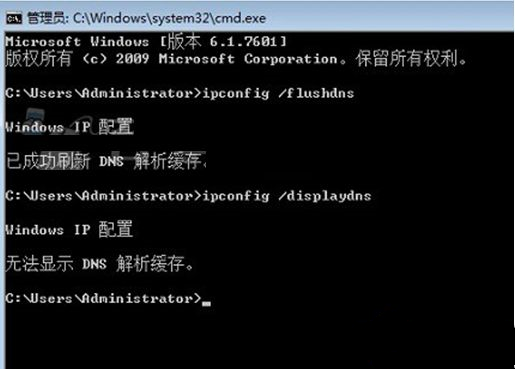
win10清理dns缓存操作方法方法二:
在桌面右键此电脑,选择“属性”如图所示
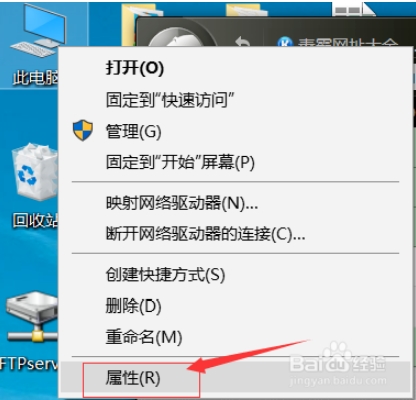
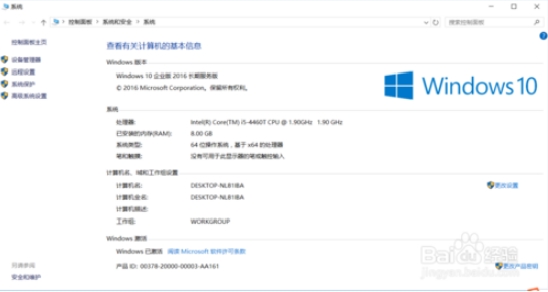
在打开的界面中,选择设备管理器,找到对应网卡,如图所示
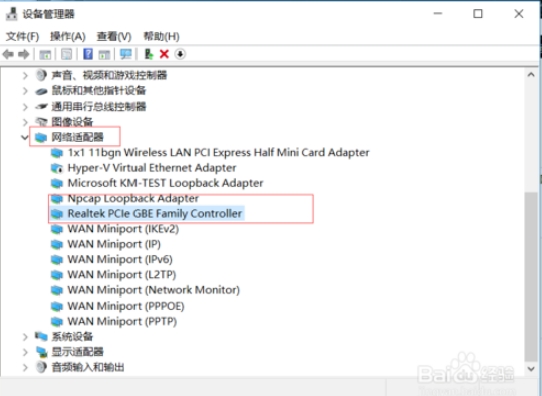
3、点击右键选择禁用后,在点击右键启动就可以清除dns缓存。
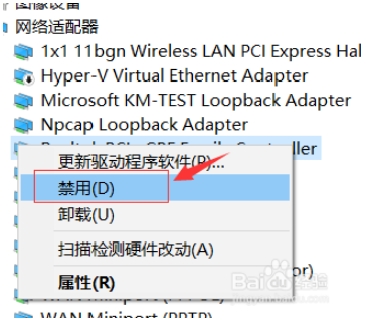
以上就是win10清理dns缓存操作方法的介绍,大家如果需要清理win10电脑的dns缓存,可以参考上面的方法来操作。希望对你有用。









